Textauszüge geben eine kurze Vorschau auf Ihren Inhalt, so dass die Besucher schnell verstehen können, worum es in den einzelnen Beiträgen geht, und sie ermutigt werden, sich weiter durchzuklicken. Dies ist besonders nützlich für Blog-Listen, Archive und Seiten mit Suchergebnissen.
Indem Sie Textauszüge von Beiträgen veröffentlichen, können Sie das Layout Ihrer Website optisch ansprechend gestalten und die Ladezeit verkürzen. Die meisten WordPress-Themes zeigen jedoch standardmäßig keine Textauszüge von Beiträgen an. Sie müssen dies selbst einrichten.
Bei WPBeginner zeigen wir immer Textauszüge unserer Artikel sowohl auf der Homepage als auch auf den Seiten des Blogs. Auf diese Weise können wir mehr Beiträge im Voraus hervorheben, was es den Besuchern erleichtert, unsere Inhalte zu durchstöbern. Wir haben auch viel Erfahrung mit der individuellen Anpassung von WordPress Themes und der Optimierung von Blogs.
In diesem Artikel zeigen wir Ihnen, wie Sie Ihrem WordPress-Theme ganz einfach Beitragsauszüge hinzufügen können.
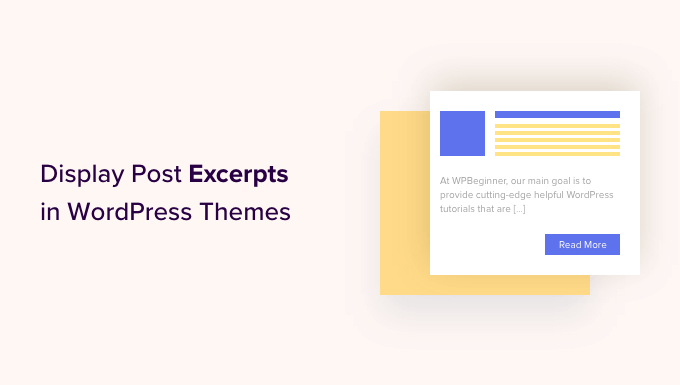
Warum Auszüge aus Beiträgen in WordPress anzeigen?
Standardmäßig zeigt WordPress auf der Startseite, der Blogseite und den Archivseiten Ihrer Website vollständige Beiträge an. Dies ist jedoch nicht die beste Lösung für Benutzer, die schnell durch die verschiedenen Beiträge blättern und denjenigen finden möchten, den sie zuerst lesen möchten.
Es kann auch bedeuten, dass viel gescrollt werden muss, was ein großes Problem für Smartphone- und Tablet-Nutzer darstellt.
Wenn Sie mehr Beiträge veröffentlichen, kann WordPress Ihre Blogs mithilfe der Paginierung auf mehrere Seiten aufteilen. Wenn Ihre älteren Beiträge auf andere Seiten verschoben werden, werden sie oft viel weniger aufgerufen und erhalten weniger Engagement.
Aus diesem Grund zeigen viele Blogbesitzer auf ihren Archiv- und Blog-Indexseiten stattdessen Auszüge der Beiträge an. Da nur ein Teil jedes Artikels geladen wird, kann dies die Geschwindigkeit und Leistung von WordPress erhöhen.

WordPress verfügt zwar über integrierte Unterstützung für Beitragsauszüge, aber nicht jedes Theme nutzt diese Funktion.
In diesem Sinne zeigen wir Ihnen, wie Sie in jedem WordPress-Theme Auszüge von Beiträgen anzeigen können.
So prüfen Sie, ob Ihr WordPress-Theme Post-Excerpts unterstützt
Die meisten gängigen WordPress-Themes verfügen über eine Einstellung, die es Ihnen ermöglicht, Auszüge von Beiträgen anstelle des vollständigen Beitrags anzuzeigen.
Um zu sehen, ob Ihr Theme Post-Excerpts unterstützt, besuchen Sie die Seite Darstellung “ Anpassen im WordPress-Dashboard.
Wo diese Einstellungen zu finden sind, hängt von Ihrem WordPress-Theme ab, aber Sie müssen nach den Einstellungen mit der Bezeichnung „Blog“ suchen.
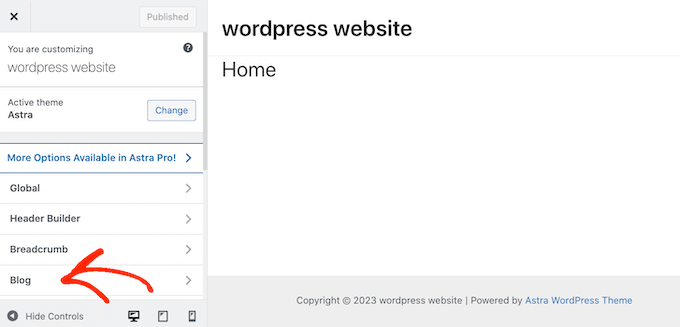
Wenn Sie zum Beispiel das Astra WordPress-Theme verwenden, müssen Sie „Blog“ auswählen und dann auf „Blog/Archiv“ klicken.
Sie können dann zum Abschnitt „Beitragselemente“ scrollen und die Registerkarte „Auszug“ erweitern. Wählen Sie dann die Option „Auszug“.
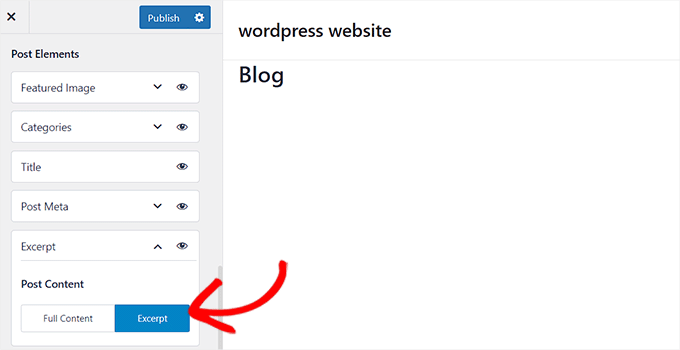
Wenn Ihr Theme über eine Option „Theme-Einstellungen“ oder „Allgemeine Einstellungen für Beiträge“ verfügt, können Sie in diesen Abschnitten möglicherweise auch Beitragsauszüge aktivieren.
Klicken Sie danach einfach auf die Schaltfläche „Veröffentlichen“. Wenn Sie nun den Blog, das Archiv oder die Homepage besuchen, sollten Sie eine Liste von Blogauszügen und nicht von vollständigen Beiträgen sehen.
Wenn Ihr Theme keine integrierte Unterstützung für Post-Excerpts bietet, müssen Sie diese hinzufügen. Verwenden Sie einfach die unten stehenden Links, um zu der gewünschten Methode zu gelangen:
Methode 1: Hinzufügen von Post-Excerpts zu WordPress mit Code (einfach)
Wenn Ihr WordPress-Theme standardmäßig keine Post-Excerpts unterstützt, können Sie diese Funktion jederzeit manuell hinzufügen.
Sie können Ihre WordPress-Theme-Dateien direkt bearbeiten, aber wir empfehlen, stattdessen ein Child-Theme zu erstellen. Auf diese Weise gehen Ihre Änderungen nicht verloren, wenn Sie Ihr WordPress-Theme aktualisieren.
Weitere Einzelheiten finden Sie in unserem Leitfaden für Einsteiger zur Erstellung eines WordPress Child-Themes.
Danach müssen Sie die Vorlage finden, die jede Seite steuert, auf der Sie Auszüge von Beiträgen anzeigen möchten. Bei den meisten Themen sind dies home.php, content.php, category.php und archive.php.
Hilfe bei der Suche nach der richtigen Datei finden Sie in unserem Leitfaden für Einsteiger zur Hierarchie von WordPress-Vorlagen.
Sobald dies geschehen ist, suchen Sie einfach den folgenden Code in jeder Datei:
<?php the_content(); ?>
Ersetzen Sie dann diesen Code durch das Tag_excerpt:
<?php the_excerpt(); ?>
Speichern Sie die Datei und überprüfen Sie dann Ihre Website. An der Stelle des vollständigen Artikels sollten nun Auszüge aus dem Beitrag zu sehen sein.
Ändern Sie die Standardlänge von WordPress-Auszügen
Standardmäßig zeigt WordPress die ersten 55 Wörter jedes Beitrags an und fügt dann eine Ellipse (…) hinzu, um anzuzeigen, dass es noch mehr Inhalt gibt.
Sie können dies ändern, um mehr oder weniger Wörter anzuzeigen, indem Sie Code zu Ihrer WordPress-Website hinzufügen. Es ist zwar möglich, die Themadateien direkt zu bearbeiten, aber das kann kompliziert sein.
Ein einfacher Fehler kann auch viele gängige WordPress-Fehler verursachen und Ihre Website sogar komplett zerstören.
Aus diesem Grund empfehlen wir die Verwendung von WPCode. Es erleichtert das Hinzufügen von Code-Snippets in WordPress, ohne dass Sie Ihre Theme-Dateien bearbeiten müssen. Auf diese Weise können Sie Ihr Theme aktualisieren oder ändern, ohne den benutzerdefinierten Code zu verlieren.
Zunächst müssen Sie das kostenlose WPCode-Plugin installieren und aktivieren. Weitere Informationen finden Sie in unserem Leitfaden für Einsteiger zur Installation eines WordPress-Plugins.
Rufen Sie nach der Aktivierung die Seite Code Snippets “ + Snippet hinzufügen im WordPress-Dashboard auf und klicken Sie auf die Schaltfläche „Snippet verwenden“ unter der Option „Eigenen Code hinzufügen (neues Snippet)“.
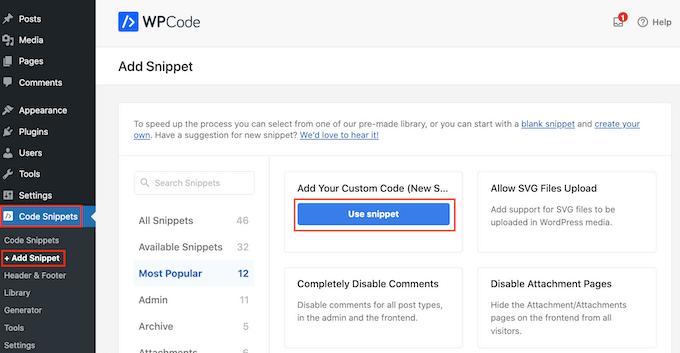
Geben Sie auf dem nächsten Bildschirm einen Titel für das Code-Snippet ein. Dieser dient nur als Referenz, Sie können also alles verwenden, was Sie wollen.
Öffnen Sie anschließend das Dropdown-Menü „Code-Typ“ und wählen Sie „PHP Snippet“.
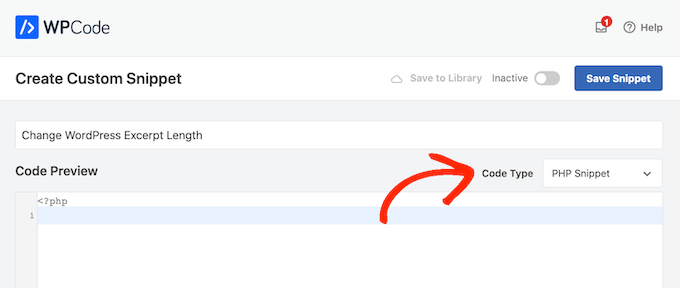
Fügen Sie dann einfach den folgenden Text in den Code-Editor ein:
return 100;
}
add_filter('excerpt_length', 'new_excerpt_length');
// Changing excerpt more
function new_excerpt_more($more) {
return '...';
}
add_filter('excerpt_more', 'new_excerpt_more');
Dieser Code ändert die Länge des Beitragstextes auf 100 Zeichen. Sie können die „100“ in jede beliebige Zahl ändern.
Nachdem Sie den Code eingefügt haben, schalten Sie den Schalter in der oberen rechten Ecke von „Inaktiv“ auf „Aktiv“ um und klicken dann auf die Schaltfläche „Snippet speichern“.

Weitere Tipps zur Feinabstimmung Ihrer Post-Excerpts finden Sie in unserem Leitfaden zur Anpassung von WordPress-Excerpts ohne Code.
Methode 2: Hinzufügen von Beitragsauszügen mit dem vollständigen Site-Editor (nur Block-Themes)
Wenn Sie eines der neueren Block-WordPress-Themes verwenden, können Sie Beitragsauszüge mit dem vollständigen Site-Editor hinzufügen.
Um loszulegen, gehen Sie im WordPress-Dashboard zu Erscheinungsbild “ Editor.

Standardmäßig zeigt der vollständige Site-Editor die Home-Vorlage Ihres Themas an, aber Sie können einen Auszug zu jeder Vorlage hinzufügen.
Klicken Sie im linken Menü einfach auf „Vorlagen“.
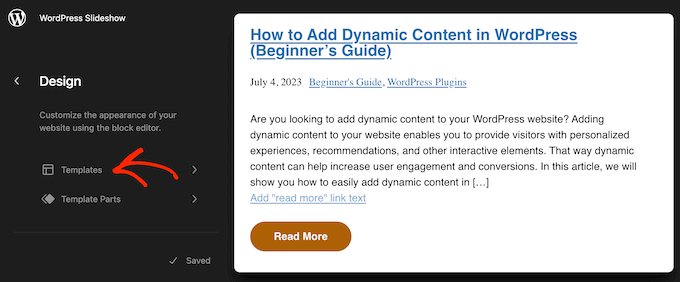
Sie sehen nun eine Liste aller Vorlagen, aus denen Ihr WordPress-Theme besteht. Je nach Theme möchten Sie vielleicht Auszüge zum Archiv, zum Index, zur Suche oder zu einer ähnlichen Vorlage hinzufügen.
Suchen Sie einfach die Vorlage, die Sie bearbeiten möchten, und klicken Sie sie an.
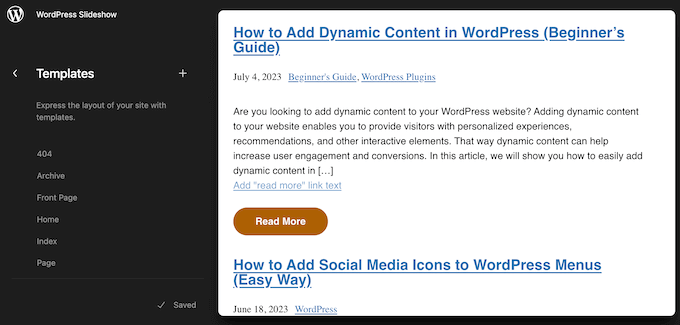
WordPress zeigt nun eine Vorschau dieser Vorlage an.
Um die Vorlage zu bearbeiten, klicken Sie auf das kleine Bleistiftsymbol.
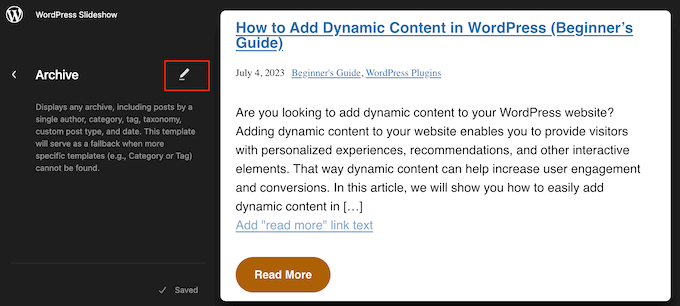
Klicken Sie nun auf das „+“-Symbol.
Geben Sie im erscheinenden Suchfeld „Post Excerpt“ ein.
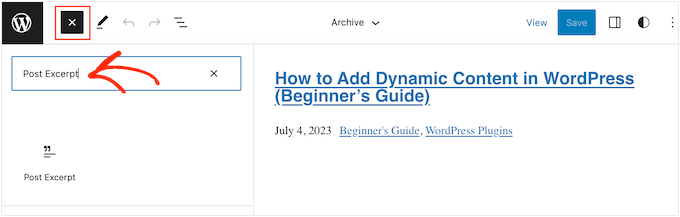
Wenn der richtige Block erscheint, ziehen Sie ihn in Ihr Layout und legen ihn ab.
Sie können diesen Vorgang wiederholen, um der Vorlage mehrere Beitragsauszüge hinzuzufügen.
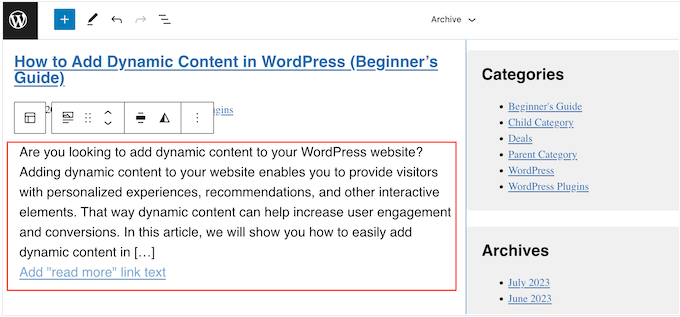
Um das Aussehen des Auszugs zu optimieren, klicken Sie einfach auf den Block „Post Excerpt“.
Im Menü auf der rechten Seite können Sie zunächst auswählen, ob der Link „Weiterlesen“ in derselben Zeile wie der Auszug erscheinen soll, indem Sie die Option „Link in neuer Zeile anzeigen“ aktivieren.
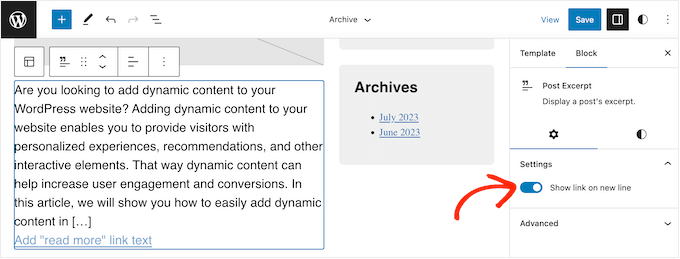
Wählen Sie anschließend die Registerkarte „Stile“. Hier können Sie die Textfarbe ändern, eine Hintergrundfarbe hinzufügen, die Schriftgröße ändern und vieles mehr.
Während Sie Änderungen vornehmen, wird die Live-Vorschau automatisch aktualisiert, so dass Sie verschiedene Einstellungen ausprobieren können, um zu sehen, was am besten aussieht.
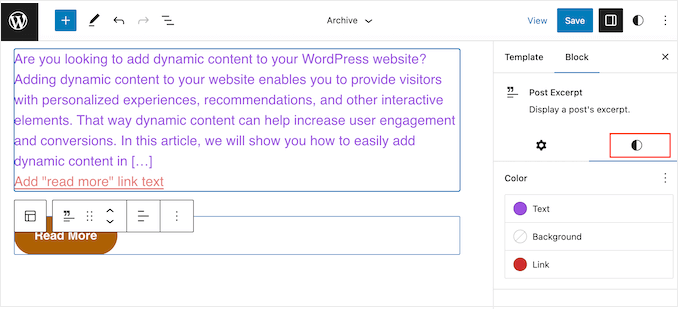
Wenn Sie mit der Gestaltung des Beitragsauszugs zufrieden sind, klicken Sie auf die Schaltfläche „Speichern“, um Ihre Änderungen zu aktivieren.
Möchten Sie Textauszüge von Beiträgen auf weiteren Seiten und Beiträgen anzeigen? Dann wiederholen Sie einfach die obigen Schritte, aber wählen Sie dieses Mal ein neues Template aus dem linken Menü.
Methode 3: Hinzufügen von Post-Excerpts zu WordPress mit einem Theme Builder (Fortgeschrittene)
Wenn Sie die vollständige Kontrolle darüber haben möchten, wie das Archiv, die Blogseite, die Homepage und der Rest Ihrer Website aussehen, können Sie ein benutzerdefiniertes Thema erstellen.
Damit können Sie Ihre eigenen Seiten gestalten und Auszüge überall auf Ihrer Website anzeigen.
SeedProd ist der beste WordPress-Theme-Builder, mit dem Sie ganz einfach ein benutzerdefiniertes WordPress-Theme erstellen können, ohne irgendeinen Code zu schreiben. Es hat auch einen vorgefertigten Posts-Block, den Sie per Drag & Drop auf jede Seite ziehen können.
Hinweis: Es gibt ein kostenloses SeedProd-Plugin, mit dem Sie unabhängig von Ihrem Budget wunderschöne Seiten im „Coming Soon „- und Wartungsmodus erstellen können. Sie benötigen jedoch den SeedProd Pro- oder Elite-Plan, um den Theme Builder freizuschalten.
Zunächst müssen Sie das SeedProd Plugin installieren und aktivieren. Weitere Details finden Sie in unserer Schritt-für-Schritt-Anleitung für die Installation eines WordPress Plugins.
Nach der Aktivierung gehen Sie auf die Seite SeedProd “ Einstellungen und geben den Lizenzschlüssel des Plugins ein. Sie finden diese Informationen in Ihrem Konto auf der SeedProd-Website.

Nachdem Sie den Lizenzschlüssel eingegeben haben, können Sie mit dem SeedProd Theme Builder ein individuelles WordPress-Theme erstellen.
Zunächst müssen Sie die Seite SeedProd “ Theme Builder aufrufen.
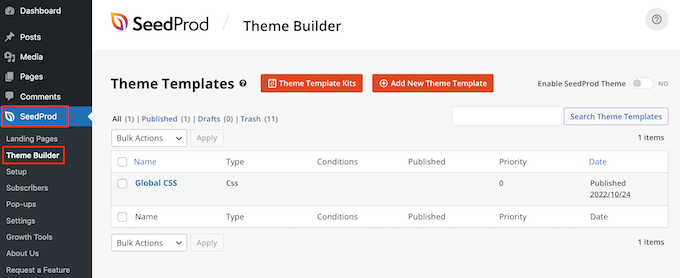
Hier können Sie entweder eines der vorgefertigten SeedProd-Site-Kits und -Vorlagen als Ausgangspunkt verwenden oder manuell eine Vorlage von Grund auf erstellen.
Wir empfehlen, mit einem bereits vorhandenen Theme zu beginnen, da es automatisch alle erforderlichen Vorlagendateien erstellt und Ihnen einen Vorsprung verschafft.
Klicken Sie anschließend auf die Schaltfläche „Themenvorlagen-Kits“.
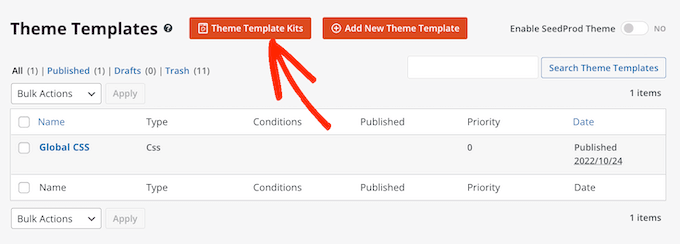
Sie können nun eine der verfügbaren Vorlagen auswählen.
Alle diese Themes sind vollständig anpassbar, so dass Sie sie perfekt auf Ihren WordPress-Blog oder Ihre Website abstimmen können.
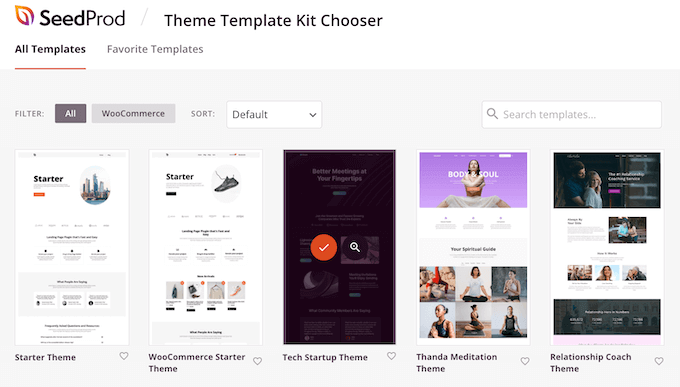
Nachdem Sie ein Thema ausgewählt haben, erstellt SeedProd automatisch alle benötigten Themenvorlagen.
Sie können sich dies als Entwurfsversion Ihres benutzerdefinierten WordPress-Themas vorstellen.
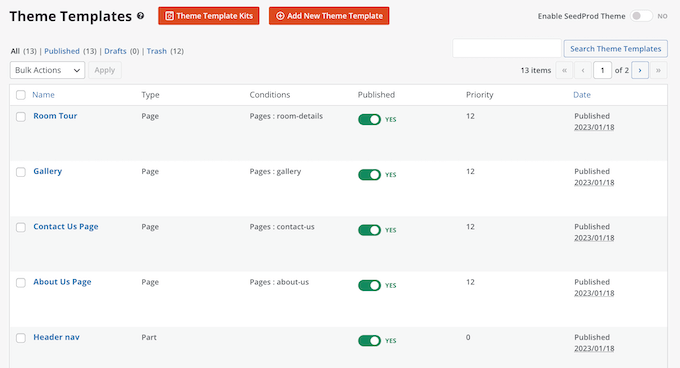
Sie können nun jedes Template mit dem Drag-and-drop Editor von SeedProd individuell anpassen.
Da wir unserer Website Auszüge von Beiträgen hinzufügen wollen, fahren Sie mit der Maus über die Vorlage„Blog-Index, Archive, Suche“ und klicken Sie auf den Link „Design bearbeiten“, wenn dieser erscheint.
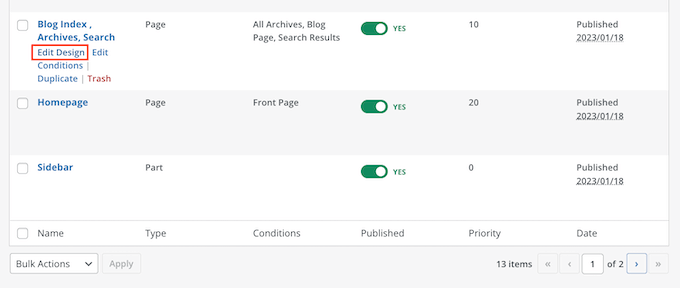
Dadurch wird der SeedProd Drag-and-drop Builder geladen.
Auf der rechten Seite sehen Sie eine Vorschau der Vorlage. Standardmäßig zeigt die Vorlage für die Blogseite die Überschrift, das Archiv, den Titel und alle Ihre Beiträge.
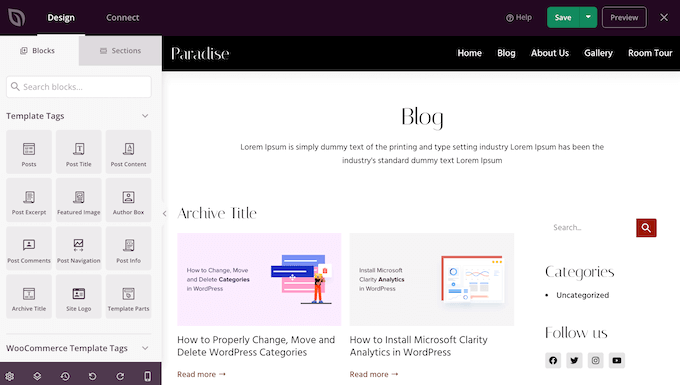
Auf der linken Seite finden Sie ein Menü mit den verschiedenen Blöcken, die Sie verwenden können.
Sie können neue Blöcke hinzufügen, indem Sie sie auf die Seite ziehen, und sie dann neu anordnen, indem Sie sie mit der Maus nach oben oder unten ziehen.
Sie können jeden Block anpassen, indem Sie ihn anklicken und dann die Einstellungen im linken Menü verwenden. Wenn Sie eine Änderung vornehmen, wird die SeedProd-Vorschau automatisch aktualisiert, um diese Änderungen in Aktion zu zeigen.
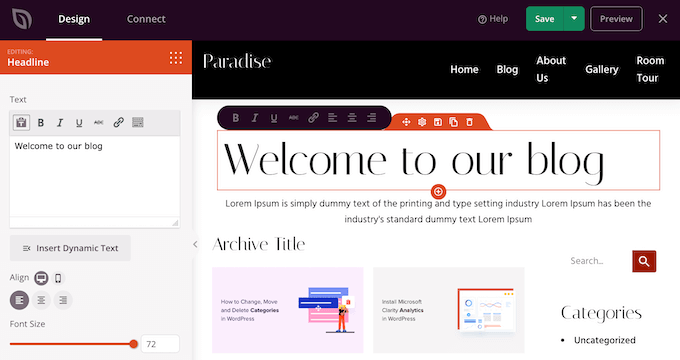
Da wir die Auszüge der Beiträge anpassen wollen, klicken Sie einfach auf den Block „Beiträge“ in der Live-Vorschau.
Wählen Sie dann den Inhalt, den Sie in diesem Block anzeigen möchten, über die Einstellungen im linken Menü aus.
Sie können zum Beispiel das Spaltenlayout ändern, die Paginierung anzeigen, das Featured Image einblenden und den Title Tag ändern.
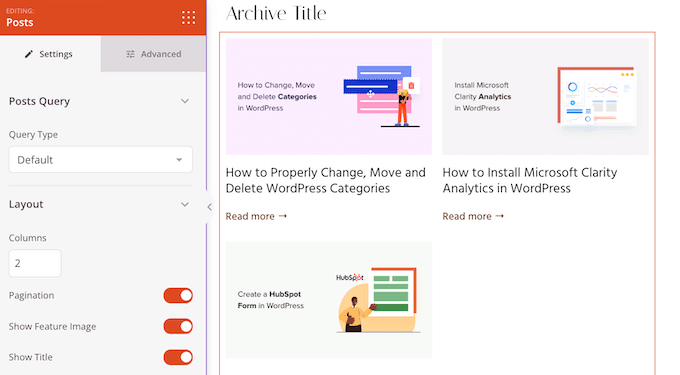
Um den Auszug des Beitrags anzuzeigen, klicken Sie einfach auf den Schalter „Auszug anzeigen“, so dass er orange wird.
Wenn Sie das getan haben, können Sie die Anzahl der Zeichen, die SeedProd im Auszug anzeigt, ändern, indem Sie eine neue Zahl in „Auszugslänge“ eingeben.

SeedProd kann auch einen „Weiterlesen“-Link zu jedem Auszug hinzufügen, der die Leser ermutigt, den vollständigen Artikel zu öffnen.
Sie können diesen Link über den Schalter „Mehr anzeigen“ hinzufügen oder entfernen.
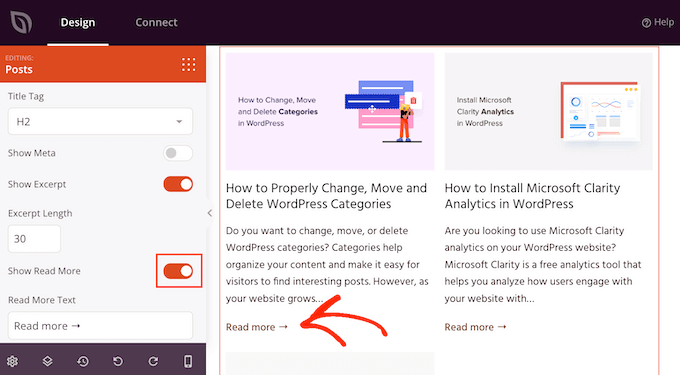
Sie können den „Weiterlesen“-Text auch durch Ihre eigene Nachricht ersetzen, indem Sie ihn in das Feld „Weiterlesen-Text“ eingeben.
Wenn Sie mit der Gestaltung des Beitragsauszugs zufrieden sind, klicken Sie auf die Schaltfläche „Speichern“ in der oberen rechten Ecke des Bildschirms.
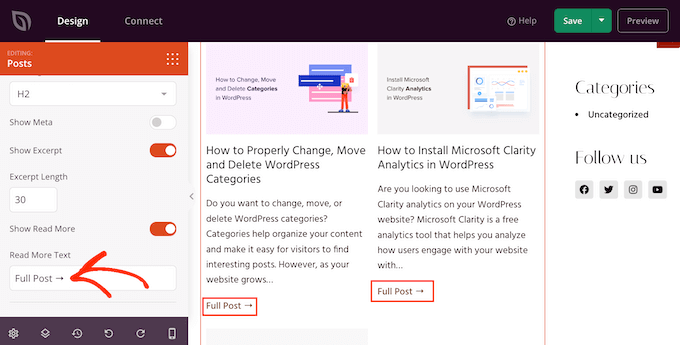
Sie können nun die anderen SeedProd-Vorlagen anpassen, indem Sie zu SeedProd “ Theme Builder gehen und den gleichen Prozess wie oben beschrieben durchführen.
Um die Beitragsauszüge für Besucher anzuzeigen, müssen Sie zunächst Ihr SeedProd-Theme aktivieren. Gehen Sie dazu zu SeedProd “ Theme Builder und klicken Sie dann auf den Schalter „SeedProd-Theme aktivieren“, so dass er „Ja“ anzeigt.
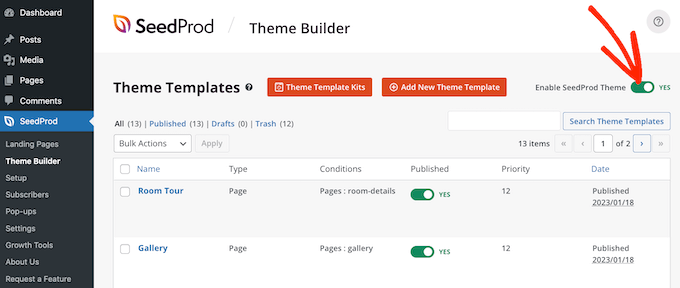
Wenn Sie nun eine Ihrer Blog-Seiten besuchen, sehen Sie die Auszüge der Beiträge live.
Bonus: Auszüge für passwortgeschützte Inhalte anzeigen
Wenn Sie eine Mitgliederseite haben, dann haben Sie vielleicht einige Inhalte, die für das allgemeine Publikum nicht zugänglich sind. Dennoch ist es eine gute Idee, einen Auszug für Ihre passwortgeschützten Inhalte anzuzeigen.
Dies kann die Nutzer neugierig machen und sie ermutigen, Ihre Abonnements zu kaufen, um Zugang zu exklusiven Inhalten auf Ihrer Website zu erhalten.
Mit Restrict Content Pro, einem beliebten Plugin zum Schutz von Inhalten, können Sie dies ganz einfach tun. Nach der Aktivierung öffnen Sie einfach einen Beitrag Ihrer Wahl im WordPress-Block-Editor, wo Sie einen Auszug aus dem Block-Panel hinzufügen können.
Danach können Sie die Einschränkungen im Dropdown-Menü konfigurieren.
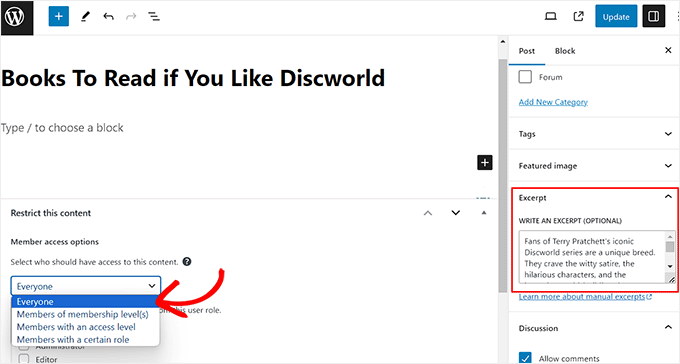
Veröffentlichen Sie schließlich den Beitrag und besuchen Sie dann Ihre WordPress-Website.
Hier können die Nutzer den Auszug und den Titel des eingeschränkten Inhalts wie bei jedem anderen Beitrag sehen. Der Inhalt selbst wird jedoch vor dem Publikum verborgen.
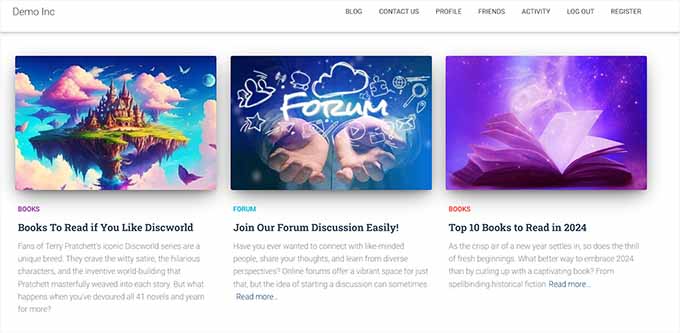
Eine ausführliche Anleitung finden Sie auch in unserem Tutorial, wie Sie einen Auszug aus einem passwortgeschützten Beitrag in WordPress anzeigen.
Wir hoffen, dass dieser Artikel Ihnen geholfen hat zu lernen, wie man Textauszüge in WordPress Themes anzeigt. Vielleicht interessieren Sie sich auch für unseren Leitfaden zum Erstellen interaktiver Bilder in WordPress und unsere Auswahl der besten Themes für die Website-Bearbeitung in WordPress.
Wenn Ihnen dieser Artikel gefallen hat, dann abonnieren Sie bitte unseren YouTube-Kanal für WordPress-Videotutorials. Sie können uns auch auf Twitter und Facebook finden.





Manasi
for the plane these this is what worked for me – Go to the home page and clkick edit. Go to the block editor and click on the block – Blog Posts. You will seea setting which states ‚post control settings‘
There you can enable or disable the show excerpt setting
WPBeginner Support
Thanks for sharing where you found your settings
Admin
Dicado
Hi thanks for this. I don’t have those files in my child theme. If I just go ahead and do this in my parent theme, won’t it be erased if there is an update?
WPBeginner Support
Correct, if you place it in your parent theme and the parent theme is updated your changes would be lost
Admin
Shawn
Thanks for this post – I used this back in 2016 and again today in 2019!
WPBeginner Support
Glad our recommendations can continue to be helpful
Admin
John
Thanks for this post. I also want to ask for help on how to add padding around excerpt. I have added border lines around my excerpt; the problem is the excerpt is touching the borderlines. How do I add padding around the excerpts, preventing it from touching the borderlines? Thanks in advance.
Atul Jagtap
Hi their,
I am using ‚Enlightenment‘ theme but I have a problem that in my post I can’t see the short Post Excerpt ie it’s come blank. And this happened only with ‚Enlightenment‘ this theme. Because same code I am using in other theme is working fine. So is anybody give me solution on this?
WPBeginner Support
Hey Atul,
Please contact your theme developer and they will be able to help you.
Admin
Sara Pedersen
Hello
I have custom excerpt in the excerpt box for each post. They are a photo link. This has worked for several years and the photo is at the top of the post with the post link below. Suddenly the last 2 posts the excerpt photo is not posting. Any tips to fix this?
Siddhesh
Hi,
I can locate index.php and categories.php in my theme folder but i dont find the mentioned syntax. How do i fix this?
-Siddhesh
Francesco
Hi, maybe my question will sound silly to you but… I never installed WordPress on a server/host, I just suscribed and got the .wordpress.com domain, everything was automatic. So, how can I access these files? I read in the comments about the FTP protocol, which I am familiar with, but who gives the information to enter in the domain with that?
And while we’re at it, do you suggest to install wordpress by yourself (online I see there are a lot of tutorials and seems easy to do) or continuing as I am doing on the .wordpress.com domain? Maybe one day I will buy the premium and have a direct domain, but besides that, are there any advantages in terms of functionality in installing manually?
WPBeginner Support
Hi Francesco,
Please see our guide on the difference between self hosted WordPress.org vs free WordPress.com blog.
Admin
Joseph Dabon
Very simple, huh! But where can I find these? – index.php file, archive.php file, and category.php
Javier
Hi, you can find those files using a FTP account.
When you get in to your server files, get in into this route:
wp-content/themes/ your-theme-name /
And you will find the files
Tolu
Hi there,
My theme doesn’t support excerpts on the homepage, i’ve enabled excerpts on the blog post and its still not showing on the homepage, i’m not a php pro so i don’t know my way around it.
Any help would be appreciated.
Sreeharsh
Hi, My theme doesn’t support excerpts in the posts page.
Can you please help me to enable it to display under my page title.
Thank you.
WPBeginner Support
Please take a look at our guide on how to customize WordPress excerpts (no coding required).
Admin
javad
hi
my theme have excerpts option and i enabled it
and i want to show my post images above this excerpts on index,php
i used Auto Post Thumbnail and Featured Image plugins
but i dont know code to show Thumbnail above the posts
Dorine Ogutu
Hello, I am a beginner and I am using the Nucleare theme. I can’t find the index.php file. Please help.
Desparate
Constantine
You will need to open either the terminal or your cPanel (if you’re using a shared host and it provides this feature), find your wordpress directory, and under the directory there’ll be a folder called „wp-content“, then enter „themes“, and then find the one folder that the name is your currently using one.
If you’re using a terminal,
type
cd /…/…/wp-content/themes/
and use cd to enter your themes folder that’s where your index.php lies. „…“ here means your previous directory of your wordpress root directory, you will need to find that yourself and figure out what it is first you installed your wordpress on your server.
Not sure if this helps since it’s been awhile, i’m a newbie myself so hope it might help you and others.
Chris
I’ve just updated to a responsive theme and all the posts were in excerpt form. From reading this column I was able to change them to full content. What I’d really like is to have my current post in full content mode, so my followers see it as soon as they get on my site, and the older posts in excerpt form, so that the site loads more quickly. Is this possible? Thanks for your help!
James
@Chris, I’m trying to do the same thing. Did you figure this out (how to show the latest post in full mode, and the rest as „excerpts“)?
mohammad
hi. i have problem with Excerpt in my site:
please help me
gazi
thanks a lot
Nikul
how to set excerpt_length in template default page
Puneet Bhalla
Great post , just shares the required solution. Thanks.
Gaurav
I am using custom excerpts from wordpress. It is displayed on my home page. But it is not displayed on my original post. I want to display this excerpt just before my actual post with different font styles and font colour.
Is there a way to do that ?
pase
Trying to display a list blog excerpt summary after the blog introduction. Created a custom template for the blog front page. How can I call the blog excerpt summary page from the custom template?
Drew
you know there’s a plugin that can resolve this. with ANY tutorials, it’s never 100% clear because there are files or scripts that are different or not available…pending multi-site install or single-site install etc etc. even with your simple instructions, i couldn’t find the proper tag to replace…so i just downloaded a plugin and 1 minute later…fixed.
Sanwo
Hey Drew, what plugin did you download?
Sorin
For me was in wp-content/themes/theme/post.php where theme is my theme name. Thanks alot!
WPBeginner Staff
put it right before
orline.Cecilia
My site crashed. The functions file for my theme does not support this.
WPBeginner Support
Did you get an error?
Admin
WPBeginner Staff
put it right before or line.
Dawn Youngs
I am working in the Organization Theme on WordPress.com. I have managed to set up a static Home Page and a Blog Page which displays my recent posts. I have chosen the summary options for each article in my feed, but when I publish the page I see the full text of each post on my Blog Page. I have set featured images and I have Written Custom Excerpts for my pages and I want a Blog Page displays the excerpts and images with a link to the post page. How in the world do I do this? What is going on with no change between summary and full in the reading section of my settings? Is this an issue with the theme or a general problem in WordPress? I just want a clean simple page that shows a series of excepts for a weekly report, please help!
By the way, I do not know how to open my files, I cannot even find my file directory, and wonder if it is hidden from me because I am in .com and not hosting the site myself like in .org?
WPBeginner Support
Please see the difference between WordPress.com and self hosted WordPress.org.
Admin
Rahul
I have used experts for some of my posts but i found a problem, special signs like,“! are not rendering properly and there’s some utf-8 problem… can you guys conform whether its a WordPress problem or my hosting. Though the problem only causes in my excerpts (summary) but the article with „are opening up fine“ and can be read properly. If its a WordPress issue please let us know if there’s any solution to it.
Thanks,
RAHUL
Kouami Sessou
I wanted to use excerpt for „summary“ or short description for my posts..
It doesn’t work, when excerpt is not available for the post.
http://www.yeswefoot.com/
Looking for a plugin
Stefan
Many thanks for the write up!
Helped me out a lot!
Seth
I am using the twentythirteen template. None of the files mentioned have „the_content“ in them. Also, there is no longer a „loop.php“ file. (I only want my archives – tag and category to have the excerpt).
This is what I see in the archives.php and category.php:
Changing ‚content‘ to ‚excerpt‘ also doesn’t seem to do the trick.
WPBeginner Support
Seth Twenty Thirteen uses content templates you will find the loop in content.php.
Admin
Imoteda
whenI change it in content.php, I can no longer see the full posts on any pages. Clicking on the continue reading link gives me the same excerpt
Jenn
I’m having the same issue. I successfully changed the_content to the_excerpt. This makes my blogroll successfully show the excerpt instead of the full post. However, when I click into a post, only the excerpt is shown. Is there a way to modify the single.php file to guarantee the entire post content is displayed when viewing a single post? Any advice is really appreciated!
Yaz
Thanks, but how do I get it to show an image too?
WPBeginner Support
you can use
<?php the_post_thumbnail(); ?>>in your template.Admin
Celina
I think I’ve been looking for this very answer. My blog shows only excerpt (summary) or the featured image- never both. Where does this code go, please?
Celina
Where exactly does this go, please? I’m looking in content.php, but I don’t know where exactly. Thank you.
lester
finally . . . . FINALLY !!
i FINALLY found an answer to a problem with wordpress.
for the love of God and flowers and good food and wine!
thank you !! thank you !! thank you !!
Daniel Z
Thanks! This worked like a gem in the inStyle theme by Elegant Themes. I actually had to edit the code in home.php, but thanks for leading me in the right direction.
Trenton Miller
This is great, it’s working for me now. I would like to have the images that I have at the beginning of blog posts that I inserted via HTML, not the Featured Image method. On the blog posts where the image is within the first 55 characters, or whatever you set it to, how can I get it to appear? Is there something extra to add into functions.php?
Editorial Staff
Automatic excerpts do not show HTML elements. You have two options. Either write a custom excerpt using the excerpts field in your write panel. If you don’t see it, then look at the top right hand corner „Screen Options“. The other option is to use the_content, and utilize the more tag.
Admin
Caroline
Ouuch – thanks for your comment. I was searching for hours for this information. Such simple but well hidden if you don’t know how to add individual excerpts. Was looking to change the php files but did not dare for missing experience. All set now, thanks again.
Dr. Erika
This is AWESOME. Seriously thank you wpbeginner for all your articles.
Any idea of how to add pictures to the displayed excerpts?
Dr. Erika
(nevermind, I figured it out)
Bridget
OMG dude, thank you so much for this! I literally spent like 45 minutes trying to figure this out with an elegant theme, only to find that your solution took about 12 seconds. Gahh! Oh well, all is well that ends well! Thanks!
Sudip
The excerpt box is not appearing on my PC. Please help me.
Deepak
Hye Sudip,
Open any post to edit. On the top of it you will find the screen option. Click on that , then you will see so many options there. Then go to the excerpt option , check on that option. Then below the title and content box, you can see the excerpt box .You can write your excerpt content there.
Jay Madisson
Hi,
Im just wondering, where can I find the (Open your index.php file, archive.php file, and category.php file.)? Sorry for being a noob in HTML
Cheers,
Jay MAdisson
Editorial Staff
It would be in your /wp-content/themes/themename/ folder.
Admin
Jay Madisson
Hi, Im using Easel Theme, I opened index.php and archive.php but I could not find the code

Jerry
I’m sorry, are we speaking here of files that reside on my computer? I thought the whole blog was done online. I have no software for WordPress on my computer. I have not downloaded anything. What am I missing? Does one have to know HTML code to blog?
Rich
Hello, I’m using the 2010 theme on the blog and it didn’t change to when I replaced content with the word excerpt. Is it something I’m leaving out??
Editorial Staff
Did you change the loop.php?
Admin
Emma
I am using the new twenty twelve theme to base a child theme on and cannot get excerpts to work at all. I looked in all the files you suggest above, but cannot find
in any of them. Similar to Heather I have imported my blog from blogger too…
There also doesn’t seem to be a loop.php file
Help!
Editorial Staff
The twenty twelve theme uses content.php and various variations of those.
Admin
Emma
Thanks for this – I changed entry-content in content.php to
and it has worked!
The problem I have now is how to get the excerpt text to wrap around the thumbnail, which I would like to float either right or left.
Any ideas?
Thanks
Erin
Maybe you can help me here. There is no in any of the files you listed above; index.php, archive.php, or category.php. This is the closest thing that I see (from my index.php file).
Can I change something in this code or add some new code?
Editorial Staff
If none of those files exist, that means you are using a child theme. You will have to utilize the hooks in the parent theme framework. We don’t write tutorials specific for theme frameworks.
Admin
Chris
I’m using the twentyeleven theme and „the_content“ does not appear in any of the three files mentioned. I’m stumped.
Editorial Staff
Look in the loop.php file.
Admin
HemantKokcha
I am trying to get excerpt but i cant get excerpt by both of your method so tell me correctly how wll i get excerpt in traction theme.
wpbeginner
@HemantKokcha There is only one method… changing the_content to the_excerpt… The other function is to controlling excerpt length and the excerpt read more. If its not showing in your theme, then perhaps try contacting the theme author. Because this is the only way of doing it.
wpbeginner
@clwdk You would need to change the loop.php file for the archive.
clwdk
Hi there,
I am using the newest version of the twenty ten theme and am not sure where to change the <?php the_content(); ?> to <?php the_excerpt(); ?>. There is nothing in the index.php as far as I can see. Am I overlooking something? Thanks for any help you can give me.
CARL
wpbeginner
@Ibadullah You have to add this code in your theme’s functions.php file. It should work perfectly fine because this is the way to do it, and we are doing it on our site.
Ibadullah
@wpbeginner@Ibadullah I am saying when I add the number in post excerpt – I just see the same number on main page. such as I type 50 in the post excerpt field it show Category name : APPLE and instead of content it show number 50
wpbeginner
@Ibadullah That is the whole point of this article.
Ibadullah
It keep showing me the number I add in post excerpt instead of post content!
nescafespk
http://games-masti.com/
This is very nice trick and thanks for help us and thanks for the whole team of the word press team
nescafespk
<a href=“http://www.games-masti.com“ title=“Play Online Games“>Play Online Games</a>
This is very nice trick and thanks for help us and thanks for the whole team of the word press team
Carl
Great – thanks. Was looking for a simple solution. How do you include a Read more… link after the excerpt also though?
Editorial Staff
https://www.wpbeginner.com/wp-tutorials/how-to-display-a-read-more-link-in-wordpress-excerpts/ << Try this article.
Admin
Heather
Thank you for the article. I made the changes in all 3 documents and nothing changed. All of the posts on the blog I am working on were imported from Blogger, could that be an issue or perhaps the theme itself? I am stumped!
Editorial Staff
Nope that can’t be the issue. By changing to the_excerpt it would automatically generate the excerpt.
Admin